Page 1
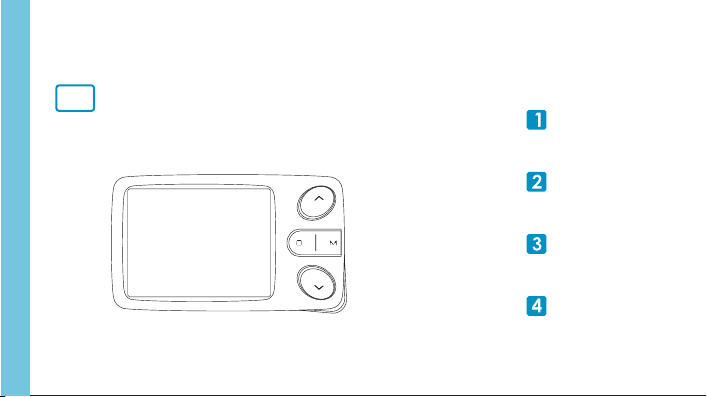
Lecteur multimédia portable
Votre guide de poche
FR
Installer le logiciel
E Connecter
Transférer des fichiers multimédia
Mettre les oreillettes & Profiter
Page 2
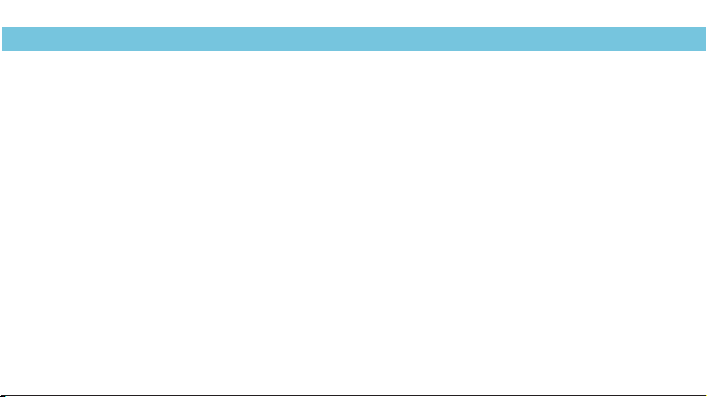
Page 3
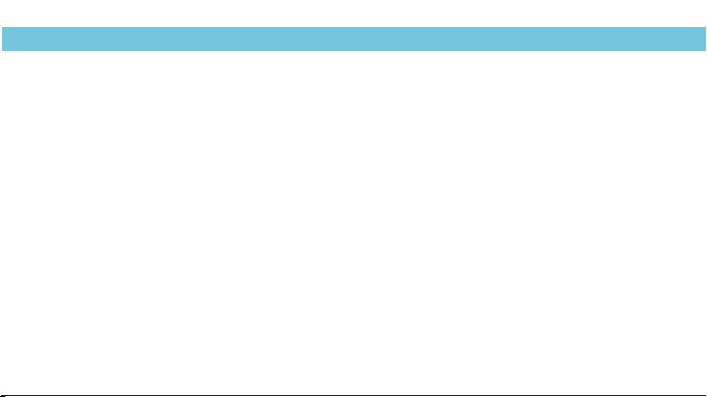
Qu’est-ce qui est dans la boîte ?
Configuration minimum requise
Synchronisation
Définitions
Connaître votre lecteur
Lecture de musique
Editer paroles
Mode répétition
Mode EQ
Lecture de vidéos
Recherche de photos
Mode radio FM
E-book
Enregistreur
Données techniques
Résolution de problèmes
22
3
4
5
66-7
8
9
10
111111
12
13-14
15
16
17
18
19
Index
1
Page 4

Qu’est-ce qui est dans la boîte ?
Qu’est-ce qui est dans la boîte ?
Lecteur multimédia portable
2
Oreillette Câble USB
Contenu du CD-ROM :
Driver pilotes du lecteur
multimédia pour Windows® 98
Logiciel pour conversion
de fichiers vidéo
Page 5
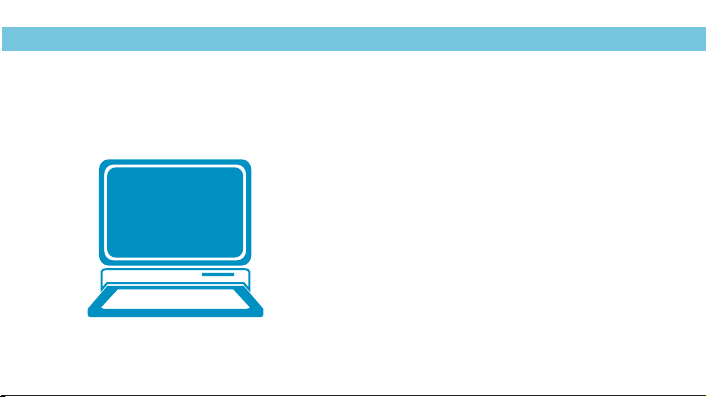
Configuration minimum requise
Vous aurez besoin d’un ordinateur avec :
Windows® 98/2000/XP
Processeur Pentium ou de vitesse supérieure
Driver pilote de CD-ROM
64MB RAM
30MB Espace libre sur le disque dur
Port USB
3
Page 6

Synchronisation
Synchronisation
Pour la synchronisation et la conversion de vos chansons et de vos films,
utilisez le logiciel MPMANAGER fourni sur le CDROM
Ce logiciel peut aussi être utilisé pour la mise à jour de votre lecteur/
Le mode d’emploi de MPMANAGER se trouve aussi sur le CDROM
4
Page 7

Configurations
Sélection langue
Jan 1st 2006 20:50
Information
Display
Rename Playlist
Date and Time
Player Configure
Language Select
Encrypted Disk Setting
Reset
Sur le menu principal, cliquez sur / pour sélectionner l’option
Setting
« » (Configurations) et pour avoir accès au sous-menu.
Cliquez sur pour avoir accès à l’option « »
(Sélection langue) puis cliquez à nouveau sur pour afficher
la liste des langues disponibles.
Vous pourrez faire votre choix parmi 14 langues : Anglais, chinois simplifié,
chinois traditionnel, japonais, coréen, français, allemand, italien, espagnol,
portugais, néerlandais, suédois, danois et russe.
Cliquez sur / pour sélectionner une langue et pour
confirmer l’option sélectionnée.
Jan 1st 2006 20:50
English
Simplified Chinese
Traditional Chinese
JAPANESE
KOREAN
French
German
Italian
Spanish
Portuguese
Language Select
Configuration date & heure
Jan 1 st 2006 20:50
Information
Display
Rename Playlist
Date and Time
Player Configure
Language Select
Encrypted Disk Setting
Reset
Dans le menu de configurations, cliquez sur / pour
sélectionner « » (Date et Heure) et cliquez sur
pour confirmer votre choix. Avec le bouton , sélectionnez
« » (Régler date et heure).
Puis, cliquez sur / pour atteindre « Year » (Année) /
« Month » (Mois)/ « Day » (Jour)/ « Hour » (Heure)/
« Minute » (Minute) et cliquez sur / pour les ajuster.
Finalement, cliquez sur pour confirmer votre configuration.
Date and Time
Adjust Date and Time
Year:2006
Month:1
Day:1
Hour:20
Minute:52
Jan 1 st 2006 20:52
5
Page 8
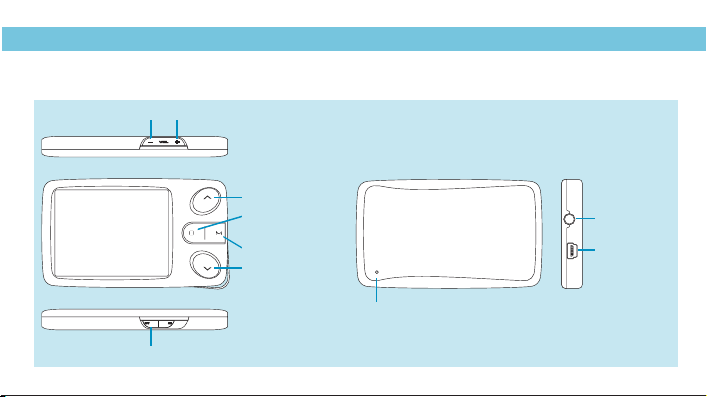
Connaître votre lecteur
Mettre les oreillettes et Profiter
Bouton “Vol-” Bouton “Vol+”
Interrupteur Marche/Arrêt
6
Bouton Précédent
Bouton Lire/Suspendre
Bouton Mode
Bouton Suivant
Vue arrière
Microphone
Vue côté droit
Sortie oreillettes
Port USB
Page 9

Connaître votre lecteur
Vers
Marche/Arrêt
Activer/Désactiver
Se déplacer dans les listes
Général
Sélectionner option
Revenir au menu précédent
Lire/Suspendre des musiques
Passer à la musique suivante
Avancer rapidement
Revenir à la musique précédente
Rembobinage rapide
Voir paroles
Musique
Arrêter l’affichage des paroles
Augmenter le volume
Diminuer le volume
Revenir au menu principal
Lire/Suspendre une vidéo
Passer à la vidéo suivante
Avancer rapidement
Vidéo
Revenir à la vidéo précédente
Rembobinage rapide
Revenir au menu principal
Sélectionner image
Image
Passer à l’image suivante
Revenir à l’image précédente
Sélectionner article
E-book
Se déplacer vers le bas
Se déplacer vers le haut
Appuyer sur
Interrupteur Marche/Arrêt
pendant quelques secondes
pendant quelques secondes
pendant quelques secondes
pendant quelques secondes
pendant quelques secondes
pendant quelques secondes
pendant quelques secondes
pendant quelques secondes
pendant quelques secondes
9
Page 10

Lecture de musique
Lecture de musique
Now Playing
16:30
my+heart+will+go+on.mp3
unknown
unknown
NOR
1/3
00:00:41 00:05:10
Sur le menu principal, appuyez sur / pour
sélectionner l’option « » (Ma musique)
et appuyez sur pour y avoir accès.
Sélectionnez « » (Toutes les musiques) et
appuyez sur pour afficher la liste des musiques.
Vous pourrez alors sélectionner les différentes pistes musicales
en appuyant sur / . Si vous appuyez sur
vous écouterez la musique que vous avez choisie.
All Music
My Music
Now Playing
16:33
1/3
NOR
Every night in my dreams
I see you, l feel you,
00:00:22 00:05:10
Pendant que vous écoutez la musique, vous pouvez appuyer sur
le bouton pour poursuivre avec la musique ou pour l’interrompre;
Appuyez sur / pour revenir à la musique précédente ou
passer à la musique suivante.
Maintenir quelques secondes le bouton / enfoncé pour
avancer ou rembobiner la musique.
Pour ajuster le volume, il suffit d’appuyer sur / .
8
Display Lyrics
Les paroles éditées seront montrées synchroniquement
si vous appuyez deux fois sur le bouton pendant
que vous écoutez de la musique.
Pour quitter le mode d'affichage des paroles,
appuyez à nouveau sur le bouton
pendant quelques secondes.
Page 11

Editer paroles
Copiez les paroles, à partir d’Internet,
que vous voulez afficher en synchronisation
avec les musiques. Créez un nouveau
Document Texte
collez les paroles puis sauvegarder ce
document avec l’extension ,
comme expliqué ci-dessous.
sur votre ordinateur,
.LRC
Editer paroles
Placez les fichiers .LRC et .MP3 (ou .WMA)
de la même musique dans un même dossier
sur le disque amovible. Les paroles seront
prêtes à être affichées quand vous écouterez
la musique.
2
4
9
Page 12

Mode répétition
Mode répétition
Now Playing
16:30
Repeat
EQ
Replay Times: 00 times
my+heart+will+go+on.mp3
Replay Gap: 5 seconds
Replay Mode
Tempo Rate: 0
Remove
Add To MyList
Information
Add Tag
Repeat
NOR
1/3
00:00:41
Procédure :
Pendant que vous écoutez de la musique, appuyez sur pour accéder au sous-menu (1).
Sélectionnez « » (Répéter) et appuyez sur pour accéder au menu de
Répétition (2). Appuyez sur / pour sélectionner le mode de répétition
que vous souhaitez et appuyer sur pour confirmer.
Il y a cinq modes de répétition disponibles :
« Sequence » (Séquentiel), “Repeat One” (Répéter une), “Repeat All” (Répéter toutes),
“Random Play” (Lecture aléatoire) “Intro” (Introduction).
10
Now Playing
16:30
Sequence
1/3
NOR
Repeat One
Repeat All
my+heart+will+go+on.mp3
Random Play
Intro
unknown
unknown
00:00:41 00:05:10
« Sequence » (Séquentiel)
Tous les fichiers de musique seront lus un par
un et leur lecture s’arrêtera à la dernière
musique jusqu’à ce que cette fonction soit
désactivée.
« Repeat One » (Répéter une)
La piste musicale lue sera répétée
successivement jusqu'à ce que cette fonction
soit désactivée.
« Repeat All » (Répéter toutes)
Toutes les pistes musicales seront lues de la
première à la dernière jusqu'à ce que cette
fonction soit désactivée.
« Random Play » (Lecture aléatoire)
Toutes les pistes seront lues de façon aléatoire
jusqu’à ce que cette fonction soit désactivée.
« Intro » (Introduction)
Toutes les pistes seront lues pendant
dix secondes depuis le début jusqu’à ce que
cette fonction soit désactivée.
Page 13

Now Playing
16:30
Repeat
1/3
00:00:41
Now Playing
1/3
NOR
EQ
Replay Times: 00 times
my+heart+will+go+on.mp3
Replay Gap: 5 seconds
Replay Mode
Tempo Rate: 0
Remove
Add To MyList
Information
Add Tag
16:30
NOR
Normal
Rock
Pop
my+heart+will+go+on.mp3
Classic
Soft
unknown
Jazz
unknown
DBB
SRS Mode
00:00:41 00:05:10
Mode EQ
Optimiser l'écoute de la musique
Procédure :
Pendant que vous écoutez de la musique, appuyez sur pour accéder au sous-menu (1).
Appuyez sur pour sélectionner « » et appuyez sur pour accéder au menu
Egaliseur (2).
Si vous n’êtes pas satisfait avec les sept Modes EQ mis à votre disposition
– « Normal », « Rock », « Pop », « Classic » (Classique), « Soft » (Musique d’ambiance),
« Jazz », « DBB » –
appuyez sur le bouton pour sélectionner l’option « » puis pour accéder
au sous-menu.
Appuyez sur pour sélectionner « » (Mode de l’utilisateur) puis
appuyez sur pour accéder à l’écran de configuration EQ de l’Utilisateur.
Avec le bouton / , vous pourrez parcourir chacun des éléments et
avec le bouton / vous pourrez les ajuster.
Finalement, appuyez sur pour confirmer vos configurations et revenir au menu précédent.
EQ
SRS Mode
User Mode
11
Page 14

Lecture de vidéo
Sur le menu principal, appuyez sur / pour sélectionner l’option
My Video
« » (Mes vidéos) et appuyez sur pour y avoir accès.
Avec le bouton , sélectionnez « » (Liste dossiers).
Sélectionnez l’option « » (Mémoire Locale) et
appuyez sur pour accéder à la liste des fichiers vidéo.
Cliquez sur / pour sélectionner plusieurs fichiers vidéos et
appuyer sur pour les lire.
12
Local Memory
Dir List
Lecture de vidéo
Dir List
ice_176.avi
test1.avi
Pendant que vous visualisez une vidéo, vous pourrez appuyer sur pour continuer
la lecture de la vidéo ou l’interrompre et / pour revenir à la vidéo précédente
ou passer à la suivante.
Vous pourrez avancer ou rembobiner une vidéo pendant sa lecture en appuyant pendant
quelques secondes sur le bouton / .
Pour ajuster le volume, il suffit d’appuyer sur / .
16:35
Page 15

Recherche de photos
Jan 2nd 2006
Picture List
Scan Mode
Play Mode
Slide Gap
Sur le menu principal, appuyez sur / pour sélectionner
My Picture
l’option « » (Mes images) et pour confirmer
votre option. Avec le bouton , sélectionnez « »
(Liste d’images). Utilisez le bouton pour afficher l’option
Dir List
« » (Liste dossiers) puis appuyez sur pour y accéder.
Sélectionnez l’option « » (Mémoire locale). La liste
des images sera montrée après avoir appuyé sur .
Appuyez sur / pour sélectionner une image et
appuyer sur pour l’afficher.
Vous pourrez afficher l’image précédente ou suivante aussi
avec le bouton / .
16:39
1s
Picture List
Local Memory
Recherche de photos
Aperçu des photos
Appuyez sur / pour sélectionner l’option « »
(Mode Scan) dans le sous-menu « My Picture » (Mes images) et
appuyez sur pour accéder à la liste des options.
Appuyez sur pour sélectionner « » (Mode résumé)
et appuyez sur pour confirmer vos configurations. Après avoir
accédé à la liste, vous pourrez avoir un aperçu de toutes les images.
Jan 2nd 2006
Picture List
Scan Mode
Play Mode
Slide Gap
16:39
Outline Mode
1s
Jan 2nd 2006 16:39
File List Mode
Outline Mode
Scan Mode
13
Page 16

Recherche de photos
Présentation
Picture List
Scan Mode
Play Mode
Slide Gap
16:39
1s
Manual Play
Slide Play
Jan 2nd 2006
16:39Jan 2nd 2006
Picture List
Scan Mode
Play Mode
Slide Gap
Jan 2nd 2006
16:39
1s
Si vous voulez créer une présentation pour toutes vos photos,
appuyez sur / pour sélectionner « » (Mode de lecture)
dans le sous-menu « My Picture » (Mes images) puis appuyez sur pour
accéder à la liste des options.
Appuyer sur pour sélectionner « » (Diaporama), et
appuyez sur pour confirmer. A partir de ce moment, les images seront
affichées automatiquement, une par une, selon l’intervalle de temps entre
images que vous avez prédéfini.
14
Play Mode
Slide Play
Configuration de l’intervalle de temps entre images :
Appuyer sur / pour sélectionner « »
(Temps entre images) dans le sous-menu « My Picture »
(Mes images).
Utilisez / pour configurer l’intervalle de temps
entre deux images.
Slide Gap
Page 17

Syntoniser votre radio
Jan 2nd 2006
16:30
US
FM87.0MHz
87 108
Etape 1:
Appuyez sur / pour sélectionner « » dans le menu principal
et appuyer sur pour y accéder.
Etape 2:
Avec le bouton , sélectionnez « » (Ecouter en) pour
accéder à l’interface du Mode radio FM. Avec le bouton /
syntonisez les stations FM.
Syntonisation automatique :
Si vous voulez que votre lecteur syntonise les stations automatiquement,
appuyez à nouveau sur le bouton pour accéder
au sous-menu du mode FM. Puis sélectionnez « »
(Syntonisation automatique) et appuyer sur pour démarrer.
Jan 2nd 2006
16:30
US
Auto Search
Save Channel
Record Quality
FM Record
FM87.0MHz
87 108
FM
Listen In
Auto Search
Jan 2nd 2006
US
87 108
Garder station :
En mode radio FM, appuyez à nouveau sur le bouton
pour accéder au menu. Appuyez sur pour
sélectionner « » (Garder station) et appuyez sur
pour confirmer.
La station FM que vous avez gardée recevra le nom CH01, CH02…
Si vous appuyez sur le bouton quand vous aurez accédé
au mode radio FM, toutes les stations gardées seront présentées
dans une liste.
Enregistrement des stations FM :
En mode radio FM, appuyez à nouveau sur le bouton
pour accéder au menu. Appuyez sur le bouton
pour sélectionner « » (Enregistrement FM) et
appuyez sur pour commencer l’enregistrement.
Dans le sous-menu FM, vous pourrez prédéfinir l’option
Record Quality
« » (Qualité de l’enregistrement) comme
« High » (haute)/ « Medium » (moyenne)/ « Low » (basse).
16:30
Auto Search
Save Channel
Record Quality
FM Record
FM87.0MHz
Save Channel
FM Record
Jan 2nd 2006
16:30
US
Auto Search
Save Channel
Record Quality
FM Record
FM87.0MHz
87 108
Mode radio FM
15
Page 18

E-book
E-book
Jan 2nd 2006
Now Reading
Dir List
Tag List
Auto Play Gap: 5Sec
Dans le menu principal, cliquez sur / pour
sélectionner l’option « » (Mon E-book)
et pour y avoir accès. Utilisez le bouton pour
afficher l’option « » (Liste dossiers) puis appuyez
sur pour y accéder. Sélectionnez l’option
Local Memory
« » (Mémoire locale). Les e-books avec
l’extension .TXT seront présentés sur une liste après avoir
appuyé sur .
16
16:40
My Ebook
Dir List
Jan 2nd 2006
Now Reading
Dir List
Tag List
Auto Play Gap: 5Sec
16:40
Configuration de lecture automatique
Pendant que vous lisez un article, vous pouvez appuyer sur pour
sélectionner « » (Mode Manuel) ou « »
(Mode automatique). Si vous sélectionnez « Auto Mode » (Mode automatique),
l’article passera automatiquement selon l’intervalle de temps que vous aurez
prédéfini pour la Lecture automatique.
Appuyez sur / pour sélectionner « » (Intervalle
de Temps de la Lecture automatique) dans le sous-menu de l’E-book.
Utilisez / pour configurer l’intervalle de temps de la lecture automatique.
Manual Mode Auto Mode
Auto Play Gap
Page 19

Enregistrement de voix
Now Recording
REC008.WAV
00:00:12
16:45
Jan 2nd 2006 16:45
Now Recording
Rec Type
VOR: Off
00:00:12 27:00:16
Dans le menu principal, appuyez sur / pour sélectionner
Recorder Now Recording
« » et pour y accéder. Sélectionnez « »
(Enregistrer maintenant) et appuyez sur pour démarrer l’enregistrement.
Pour mémoriser la voix que vous avez enregistrée, appuyez sur le bouton .
Pour prédéfinir le format du fichier de voix que vous avez enregistré,
sélectionnez « » (Type d’enregistrement) dans le sous-menu
« Recorder » (Enregistreur).
REC Type
Enregistreur
Audio Player
All Music
Artist
Album
Genre
My Music List
Dir List
Record List
My Music Tag List
Level
16:50
Lecture de voix
Si vous voulez écouter le fichier que vous avez enregistré,
appuyez sur / pour sélectionner l’option « »
(Ma musique) dans le menu principal et appuyez sur pour
y avoir accès.
Appuyez sur pour sélectionner « » (Liste
d’enregistrements) et, dès que vous aurez appuyé sur les
fichiers de voix que vous avez sauvegardés seront présentés
dans une liste avec les programmes FM déjà sauvegardés.
Appuyez sur / pour sélectionner une option et
pour démarrer la lecture.
Record List
My Music
17
Page 20

Données techniques
Information générale
Capacité
Ecran
Energie
Système d'exploitation
Interface
Dimensions
Poids
Enregistrement de voix
Types de fichiers supportés
Lecture de vidéo
Type de fichiers supportés
Radio FM
Stations
Mode de syntonisation
18
128MB/256MB/512MB/1GB/2GB/4GB
de mémoire flash interne
Ecran couleur LCD 2.4 pouces
Pile lithium 3.7V
Windows® 98/2000/XP
USB 2.0 à haut débit
50mm x 84mm x 10mm
40.6g
Fichiers .WAV et .Mp3
Fichiers .AVI (Résolution 320×240)
Bandes aux USA: 87MHz à 108MHz
Bande au Japon : 76MHz à 90MHz
Mode manuel, Mode automatique
Lecture audio
Format de compression
Relation signal/bruit
THN+D
Crosstalk
Puissance de sortie des oreillettes
Recherche de photos
Types de fichiers supportés
Mode d’affichage
E-book
Type de fichiers supportés
Mode d’affichage
Jeux & Outils
Types de jeux
Outils
.MP 3 (8kbps ~ 320kbps),
.WMA (5kbps ~ 384kbps)
pour des pistes vers un taux de Bits constant
85dB
<0.6
>50dB
9mWx, 32ohm
.JPG, .BMP et .GIF pour des fichiers photos
Recherche manuelle, présentation
Fichiers .TXT
Mode manuel, Mode automatique
Boxman, Snake, Tetrix
Chronomètre, calculatrice, calendrier
Page 21

Résolution de problèmes
Que dois-je faire si …
Q : … je n’arrive pas à accéder au mode Musique après avoir utilisé le lecteur pendant quelque temps ?
R : Vous devez formater la mémoire du lecteur quand celui-ci est connecté à l‘ordinateur.
(N’oubliez pas de faire une copie des données du lecteur avant d’exécuter l’action susmentionnée).
Q : … je n’arrive pas à convertir mon fichier vidéo au format .AVI?
R : Vérifiez si vous avez installé le logiciel de lecture de fichier multimédia pour fichiers vidéo dans votre ordinateur.
Puis, essayez à nouveau.
www.mpmaneurope.com
19
Page 22

Plus
Elimination de votre vieil appareil
Les équipements électriques et électroniques (EEE) contiennent des matériaux,
pièces et substances qui peuvent être dangereuses pour l’environnement et
pour la santé si les déchets des équipements électriques et électroniques (DEEE)
ne sont pas convenablement éliminés.
Les équipements identifiés avec le logo DEEE (voir dessin à droite)
ne doivent pas être jetés avec les déchets domestiques. Contactez
l’organisme local responsable du traitement de déchets pour obtenir des
renseignements détaillés sur les options de recyclage qui existent dans votre zone.
Page 23

Page 24

